- Հեղինակ Jason Gerald [email protected].
- Public 2023-12-16 11:18.
- Վերջին փոփոխված 2025-01-23 12:20.
Wantանկանում եք ունենալ ձեր սեփական հեռուստահաղորդումը: Wantանկանու՞մ եք ցույց տալ, թե որքան լավ եք խաղեր խաղում, ինչպես շատերն են անում իրենց առցանց շոուներում: Միայն վեբ տեսախցիկով և ինտերնետով կարող եք դա անել: Ինտերնետի ուղիղ հեռարձակումը կամ հոսքը ինտերնետի ապագան է, և դուք նույնպես կարող եք:
Քայլ
Մեթոդ 1 -ը 4 -ից. Վեբ -տեսախցիկի օգտագործում
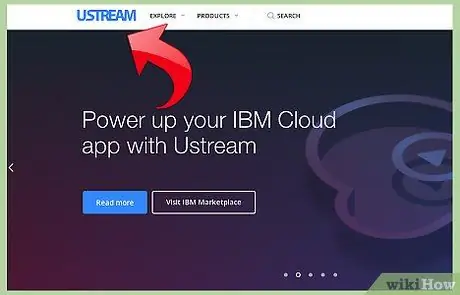
Քայլ 1. Գտեք առցանց ծառայություն ՝ ձեր միջոցառումը հեռարձակելու համար:
Տեսախցիկ օգտագործելով ՝ ուղիղ եթեր անցնելու համար հարկավոր է գրանցվել առցանց դիտման ծառայության հաղորդավարի կամ մատակարարի հետ: Հաղորդավարը կապահովի թողունակություն, որպեսզի ձեր հաղորդումը կարողանա դիտել ուրիշները: Ընդհանրապես, ձեզ հարկավոր չէ ծածկագրիչ, որպեսզի կարողանաք օգտվել այս կայքերի մատուցած ծառայություններից: Ստորև ներկայացված է լայնորեն օգտագործվող առցանց հեռարձակման հաղորդավարների ցանկը.
- Ustream
- Դու հիմա
- Բամբուսեր
- Ուղիղ եթեր
- Google+ Hangouts On Air
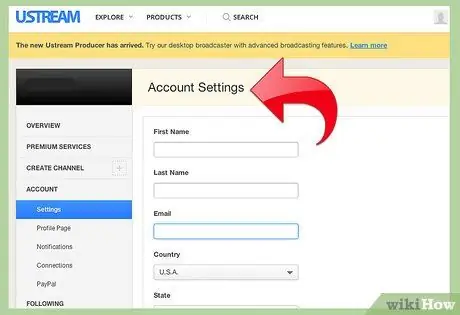
Քայլ 2. Ստեղծեք հաշիվ:
Առցանց հոսքային ծառայության մատակարարը կխնդրի ձեզ ստեղծել հաշիվ նախքան սկսելը: Կարող եք անվճար գրանցվել, կամ կարող եք վճարել նաև գովազդերը հեռացնելու և լսարանի կարողությունները մեծացնելու համար:
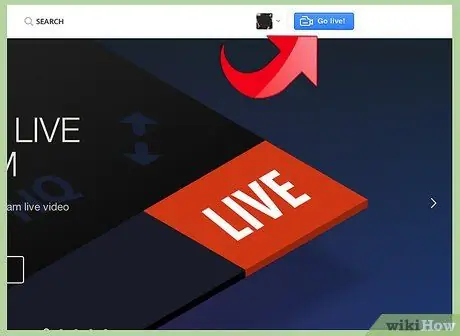
Քայլ 3. Օգտագործեք հյուրընկալողի կողմից տրամադրված կանխադրված ծրագրակազմը:
Ընդհանուր առմամբ, դուք կարող եք հեռարձակել ձեր շոուն ՝ առանց որևէ լրացուցիչ ծրագրակազմ օգտագործելու: Այնուամենայնիվ, հաղորդավարի կողմից տրամադրված ծրագրակազմի օգտագործումը հաճախ հանգեցնում է ձեր հեռարձակվող տեսանյութի ավելի ցածր որակի ՝ ներբեռնված և տեղադրված ծրագրաշարի օգտագործման համեմատ: Յուրաքանչյուր հյուրընկալող ունի իր սեփական մեթոդը:
Քայլ 4. Մուտք գործեք ձեր հաշվին:
Քայլ 5. Ստեղծեք ալիք կամ սենյակ:
Ընդհանուր առմամբ, դա կարելի է անել ՝ ընտրելով «Հեռարձակել հիմա» կամ «Ուղիղ եթեր» կոճակը:
Քայլ 6. Թույլ տվեք Flash- ին մուտք գործել ձեր տեսախցիկ:
Այս գործընթացը կարող է կատարվել միայն մեկ անգամ, եթե նշեք «Հիշել» կամ «Միշտ թույլատրել» վանդակը: Հեռարձակումը սկսելուց առաջ հնարավոր է նաև անհրաժեշտ լինի թարմացնել Flash- ը:
Քայլ 7. Սկսեք հեռարձակում:
Երբ տեսախցիկը հայտնաբերվի, կարող եք անմիջապես սկսել հեռարձակումը:

Քայլ 8. Ներբեռնեք լրացուցիչ ծրագրակազմ ՝ ավելի բարձրորակ տեսանյութեր հեռարձակելու համար:
Շատ հաղորդավարներ տրամադրում են իրենց սեփական հեռարձակման ծրագրակազմի անվճար տարբերակները կամ թույլ են տալիս երրորդ կողմի ծրագրեր, ինչպիսիք են Flash Media Live Encoder- ը կամ Open Broadcaster Software- ը:
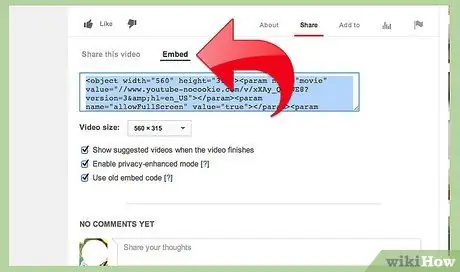
Քայլ 9. Միացրեք ձեր առցանց տպավորությունները ձեր կայքի հետ:
Երբ ձեր ալիքն ակտիվանա, կարող եք օգտագործել տրամադրված ներդրման ծածկագիրը ՝ ձեր առցանց դիտումը ձեր սեփական կայքի հետ կապելու համար: Դուք պետք է իմանաք, թե ինչպես օգտագործել վեբ կոդը և դրա համար պետք է ունենաք ծրագրավորողի իրավունք, հակառակ դեպքում դիմեք ձեր վեբ ծրագրավորողին:
Մեթոդ 2 -ից 4 -ը ՝ Google+ - ի օգտագործումը
Քայլ 1. Մուտք գործեք Youtube այն հաշիվով, որը կօգտագործեք հաղորդումը հեռարձակելու համար:
Քայլ 2. Գնալ դեպի
youtube.com/features.
Քայլ 3. Սեղմեք կոճակը:
Միացնել որը գտնվում է «Ուղիղ իրադարձություններ» կոճակի կողքին:
Սկսելու համար ձեր հաշիվը պետք է ունենա ոչ խնդրահարույց կարգավիճակ:
Քայլ 4. Կարդացեք տրված պայմանները և կտտացրեք դրա վրա:
Համաձայն եմ շարունակել.
Քայլ 5. Կտտացրեք «Ստեղծել իրադարձություն» կոճակը:
Քայլ 6. Լրացրեք ձեր իրադարձության մանրամասները, ներառյալ վերնագիրը, նկարագրությունը և պիտակը, կամ այն, ինչ սովորաբար կոչվում է:
Քայլ 7. Սահմանեք ժամանակացույց:
Դուք կարող եք սահմանել, որ ձեր միջոցառումը սկսվի որոշակի ժամանակացույցով կամ ակնթարթորեն:
Քայլ 8. Կտտացրեք «Հանրային» ընտրացանկին ՝ ձեր միջոցառման գաղտնիության կարգավորումները ցուցադրելու համար:
«Հանրային» տարբերակը ձեր հաղորդումը կդարձնի տեսանելի և տեսանելի բոլորի համար, «չցուցակված» -ը կսահմանափակի ցուցադրումը միայն հղում ունեցողներին, իսկ «մասնավորը» ՝ ձեր ընտրած Google+ հաշվի սեփականատիրոջը:
Քայլ 9. Համոզվեք, որ ընտրել եք «Արագ»:
Սա միացնելու է «Google Hangouts on Air» - ը, որը պահանջում է միայն Hangouts հավելվածը և ձեր տեսախցիկը: Հարմարեցված ընտրանքներ, որոնք կարող եք սահմանել ավելի մանրամասն իրադարձությունների համար, և դուք պետք է ունենաք ձեր սեփական կոդավորման ծրագիրը: Կտտացրեք այս կոճակին ՝ լրացուցիչ բացատրություն ստանալու համար:
Քայլ 10. Ստուգեք առաջադեմ կարգավորումները:
Ընտրեք «Ընդլայնված կարգավորումներ» բարը և կրկնակի ստուգեք ընտրանքները: Այս բարով կարող եք փոխել մեկնաբանությունների կարգավորումները, լսարանի տարիքային սահմանափակումները, վիճակագրությունը, հեռարձակման ընդմիջումները և այլն:
Քայլ 11. Google+ Hangouts- ը սկսելու համար կտտացրեք «Ուղիղ միացում»:
Եթե չունեք Google+ հավելում, Youtube- ը ձեզանից կպահանջի հաստատել այն տեղադրելու համար:
Քայլ 12. Տվեք ձեր տեսանյութին բեռնման ժամանակ:
Hangouts- ի պատուհանը կբացվի, և ձեր տեսախցիկը կմիացվի: Սպասեք, մինչև էկրանի ներքևում հայտնվող տոկոսային թիվը կհասնի որոշակի թվին, և որոշ ժամանակ անց կարող եք սկսել իրադարձությունը:
Քայլ 13. Սեղմեք «Սկսել հեռարձակումը», այնուհետև «OK» ՝ սկսելու համար:
YouTube- ի միջոցով ուղիղ դիտման ժամկետը ութ ժամ է:
Քայլ 14. Սեղմեք «Վերահսկիչ սենյակ» տարբերակը Hangouts- ում ՝ ձեր լսարանը կարգավորելու համար:
Դուք կարող եք օգտագործել այս տարբերակը ՝ ձեր միջոցառումը ընդհատող մարդկանց լռեցնելու կամ ոտքով հարվածելու համար:
Քայլ 15. Կիսեք և կապեք ձեր հեռարձակումը:
Կտտացրեք «Հղումներ» կոճակին Hangouts պատուհանի ներքևում ՝ ձեր իրադարձությունը կիսելու և կապելու համար անհրաժեշտ տեղեկատվությունը տեսնելու համար: URL- ը կարող է օգտագործվել որպես հղում, որը կարող եք կիսել Twitter- ի կամ այլ սոցիալական լրատվամիջոցների միջոցով, իսկ ներկառուցված ծածկագիրը կարող է օգտագործվել տեսանյութը ձեր բլոգին կապելու համար:
Ընթացիկ հեռարձակումները ակնհայտորեն կցուցադրվեն ձեր Youtube ալիքում:
Մեթոդ 3 4 -ից. Տեսախաղի հեռարձակում
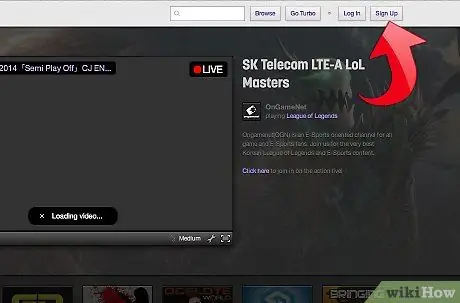
Քայլ 1. Գրանցվեք առցանց հոսքային հաղորդավարի համար:
Ձեր խաղը հեռարձակելու համար դուք պետք է գրանցվեք ծառայություն մատուցող հաղորդավարի մոտ: Հաղորդավարը ձեր դիտողների համար կտրամադրի թողունակություն և զրուցարան, ինչպես նաև ձեր խաղը հեռարձակելու համար անհրաժեշտ սարքավորումներով: Ահա այսօրվա խաղերի թեմաներով ամենահայտնի առցանց հոստինգի տանտերերի ցանկը.
- Twitch.tv
- Ustream.tv
- Twitch- ը վեբ կայք է, որը կենտրոնանում է խաղերի դիտման ծառայությունների մատուցման վրա: Դուք կարող եք ավելի հեշտությամբ դիտողներ ձեռք բերել, երբ ձեր խաղը այստեղ եք հեռարձակում:
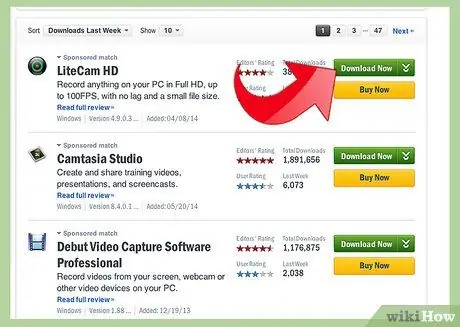
Քայլ 2. Ներբեռնեք ծրագրակազմը, որն ապահովում է գրավման գործառույթը:
Ձեր խաղը հեռարձակելու համար ձեզ հարկավոր կլինի լրացուցիչ ծրագիր ՝ ձեր էկրանին ցուցադրվողը գրավելու կամ գրավելու և հեռարձակելու համար: Ընտրելու համար կան բազմաթիվ ծրագրակազմեր ՝ անվճար և վճարովի, բայց ամենատարածվածը հետևյալն են.
- FFSplit
- Բացել հեռարձակողը
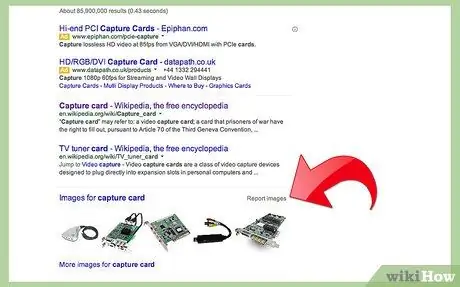
Քայլ 3. Տեղադրեք գրավման քարտ (ըստ ցանկության):
Եթե ցանկանում եք ձեր խաղը հեռարձակել այնպիսի վահանակից, ինչպիսին է Xbox One- ը կամ Playstation 4 -ը, ապա ձեզ հարկավոր է տեղադրել ձեր համակարգչում գրավման քարտ: Գրավիչ քարտը սարքավորման մի կտոր է, որն օգտագործվում է մխիթարելն ու համակարգիչը միացնելու համար, որպեսզի կարողանաք ձայնագրել դրա արտաքին տեսքն ու ձայնը:
- Անհրաժեշտ չէ, եթե համակարգչային խաղեր եք խաղում:
- Գրավիչ քարտի տեղադրումը շատ նման է գրաֆիկական քարտի տեղադրմանը:
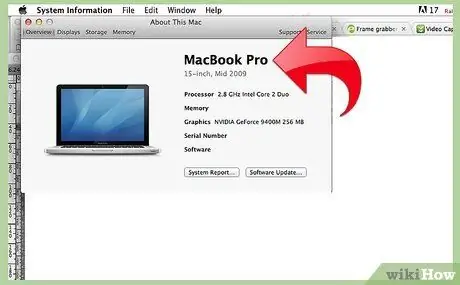
Քայլ 4. Համոզվեք, որ ձեր համակարգիչը բավականաչափ հզոր է:
Խաղերի հեռարձակումը պահանջում է հզոր համակարգիչ, քանի որ այն օգտագործում եք միաժամանակ խաղալու և հեռարձակելու համար: Ահա համակարգչի բնութագրերը, որոնք Twitch- ը խորհուրդ է տալիս խաղը հոսելու համար.
- Պրոցեսոր ՝ Intel Core i5-2500K Sandy Bridge 3.3 ԳՀց կամ համարժեք դրամ
- ՀԻՇՈՈԹՅՈՆ ՝ 8 ԳԲ DDR3 SDRAM
- SO: Windows 7 Home Premium կամ ավելի ուշ
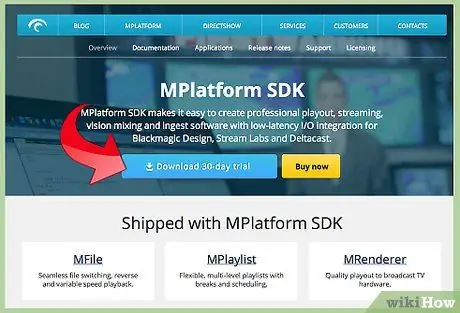
Քայլ 5. Connectրագրակազմը միացրեք ձեր առցանց դիտման հաշվի հետ:
Բացեք barառայության բարը ձեր հեռարձակման ծրագրաշարում: Selectանկից ընտրեք այն ծառայությունը, որից օգտվում եք: FFsplit- ի նման որոշ ծրագրեր ներկառուցված գործառույթներ ունեն Twitch- ի և Justin.tv- ի համար:
- Մուտքագրեք հոսքի բանալին: Հոսքային բանալին աշխատում է ձեր ծրագրաշարը Twitch- ի կամ Justin.tv- ի հետ միացնելու համար: Դուք կարող եք այն ստանալ ՝ ընտրելով «Հոսքերի հավելվածներ» կոճակը, այնուհետև «Keyուցադրել բանալին» Twitch կայքում: Պատճենեք և տեղադրեք ծածկագիրը ձեր ծրագրաշարի մեջ:
- Ընտրեք սերվերներ: Եթե դուք օգտագործում եք FFsplit- ը, դուք կգտնեք «ծառայության» տակ տեղակայված սերվերների ցուցակ: Ընտրեք «Գտնել լավագույն սերվերը» ՝ ձեր գտնվելու վայրի հիման վրա լավագույն սերվերը ինքնաբերաբար գտնելու համար:
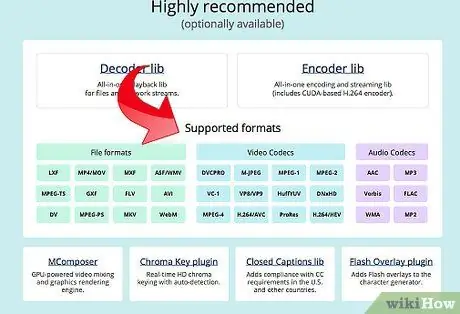
Քայլ 6. Ընտրեք կոդավորման կարգավորումները:
Կոդավորման ընտրացանկը օգտագործվում է այն ժամանակ, երբ ցանկանում եք փոխել տեսանյութի որակը և դիտման արագության կարգավորումները: Շատ ծրագրային ապահովումներ և առցանց հոսքային հաղորդավարներ խորհուրդ են տվել տարբեր տեսակի խաղերի և ինտերնետի արագությունների կարգավորումներ:
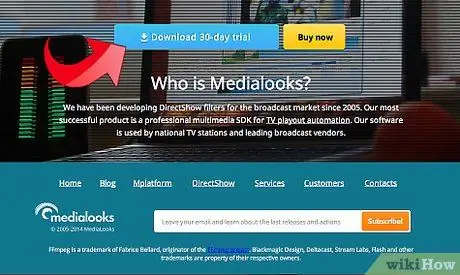
Քայլ 7. Գործարկեք փորձնական հեռարձակում:
Օգտվեք այս հնարավորությունից `ծանոթանալու ձեր օգտագործած ծրագրակազմին և համոզվեք, որ օգտագործվող կոդավորման պարամետրերը օպտիմալ են:
Մեթոդ 4 -ից 4 -ը ՝ Կոդավորիչի օգտագործումը
Քայլ 1. Ներբեռնեք և տեղադրեք կոդավորիչը:
Կոդավորիչը այն ծրագրաշարն է, որը տեսախցիկներից, գրավիչ քարտերից, խոսափողերից և այլն տվյալները փոխակերպում է տեսանյութի, որը կարող է հեռարձակվել ինտերնետով: Մինչ տեսախցիկների շատ կայքեր ապահովում են իրենց սեփական կոդավորիչը, ձեր սեփականը օգտագործելը ձեզ կտա ավելի լավ որակի տեսանյութ և ավելի շատ վերահսկողություն ձեր հեռարձակման վրա: Կոդավորողն անհրաժեշտ է նաև ավելի ինտենսիվ հեռարձակումների համար, ինչպիսիք են իրադարձությունները, որոնք պահանջում են միաժամանակ մի քանի տեսախցիկներից դիտում կամ ձայնի ավելի բարձր որակ: Ընտրելու համար կան բազմաթիվ կոդավորիչներ, բայց դրանցից շատերը ձեզ լիարժեք մուտք կունենան միայն վճարովի տարբերակը գնելուց հետո:
- Open Broadcaster Software- ը (OBS) բաց կոդով ծածկագրող է, որը կարող եք ստանալ անվճար և ունի բազմաթիվ առաջադեմ գործառույթներ: OBS- ը համարելով լավագույն անվճար անվճար կոդավորիչը, այս հոդվածը գրված է այն ենթադրությամբ, որ դուք օգտագործում եք OBS: OBS- ն ունի նաև անհատականացված կարգավորումների պրոֆիլներ առցանց հոսքի ամենահայտնի հաղորդավարների համար:
- Wirecast- ը կոդավորիչ է, որին կարող եք ուղղակիորեն միանալ YouTube Live Streaming- ին: Անվճար տարբերակում կարող եք օգտագործել միայն մեկ տեսախցիկ:
- Flash Media Live Encoder (FMLE) - ը Adobe- ի արտադրանք է, որն ունի բազմաթիվ մասնագիտական հնարավորություններ: Թեև դա ոչ թե էժան է, այլևս կարող եք այն ուղղակիորեն միացնել առցանց հոսքի բազմաթիվ հաղորդավարներին ՝ բացելով FMLE պրոֆիլը, որը համընկնում է ձեր օգտագործած հյուրընկալողի հետ:
Քայլ 2. Որոշեք ձեր կապի արագությունը:
Սա կօգնի ձեզ որոշել կոդավորիչի որակի կարգավորումները ձեր դիտողների համար ՝ սահուն դիտելու համար: Դուք կարող եք ստուգել ձեր ինտերնետի արագությունը այնպիսի կայքերի միջոցով, ինչպիսիք են speedtest.net- ը: Ուշադրություն դարձրեք ձեր կապի արագությանը `հետագայում օգտագործելու համար:
Քայլ 3. Բացեք Կարգավորումների ցանկը:
Այս պատուհանի միջոցով կարելի է փոխել գրեթե բոլոր OBS կարգավորումները:
Քայլ 4. Բացեք Կոդավորման սանդղակը:
Այս բարով կարող եք կարգավորել տեսանյութի որակը, որքան բարձր որակը, այնքան բարձր ինտերնետի արագությունը պետք է ունենաք:
- «Max Bitrate» - ը ձեր կոդավորման արագությունն է: Սահմանեք այն ձեր բեռնման ամենաբարձր արագության կեսին: Օրինակ, եթե ձեր արագության թեստի արդյունքները ցույց են տալիս, որ ձեր բեռնման ամենաբարձր արագությունը 3 մբ/վ է (3000 կբ/վ), Max Bitrate վանդակում մուտքագրեք 1500 կբ/վ:
- Մուտքագրեք նույն թիվը «Բուֆերի չափի» համար:
Քայլ 5. Կտտացրեք «Տեսանյութ» սանդղակին:
Այստեղ կարող եք սահմանել ձեր հեռարձակման լուծաչափը և կադրի արագությունը: Այս կարգավորումը պետք է ճշգրտվի նաև ձեր բեռնման ամենաբարձր արագությանը:
Քայլ 6. Սահմանեք «Հիմնական լուծում» ՝ ըստ ձեր մոնիտորի բանաձևի:
Քայլ 7. Օգտագործեք «Resolution Downscale» ցանկը ՝ ցուցադրվող բանաձևը փոխելու համար:
Ահա ձեր առաջարկած առավելագույն բիթային արագության առաջարկվող կարգավորումները.
- 1920x1080 (1080P) - 4500 կբ/վ
- 1280x720 (720P) - 2500 կբ/վ
- 852x480 (480P) - 100 կբ/վ
Քայլ 8. Հնարավորության դեպքում ձեր FPS- ը սահմանեք 60:
Որոշ հաղորդավարներ իրենց դիտումը սահմանափակում են 30 FPS- ով, սակայն Youtube- ի նման հաղորդավարները սկսել են ծառայություններ մատուցել 60 FPS- ով:
Քայլ 9. Կտտացրեք «Հեռարձակման կարգավորումներ» բարին:
Այս գծից կարող եք սահմանել ձեր համակարգչի և հյուրընկալողի միջև կապը:
Քայլ 10. «Հոսքային ծառայություն» ցանկից ընտրեք ձեր կողմից օգտագործվող առցանց հոսքային ծառայությունը:
Դուք կարող եք օգտագործել որոշ հյուրընկալողների կանխադրված կարգավորումները `նվազեցնելու համար անհրաժեշտ URL- ների թիվը: Եթե օգտագործվող ծառայությունը ցանկում չկա, ընտրեք «Պատվերով»:
Քայլ 11. Մուտքագրեք հոսքի բանալին /ցուցադրման անունը:
Դուք կարող եք ստանալ ձեր հոսքի բանալին ձեր նախընտրած սերվերի հետ գրանցվելուց հետո: Պատճենեք և տեղադրեք կոդը «Play PAth/Stream Key» վանդակում: Սա ձեր կոդավորիչը կկապի սերվերի հետ:
Քայլ 12. Փակեք «Կարգավորումներ» պատուհանը:
Քայլ 13. Աջ սեղմեք «Աղբյուրներ» դաշտում և ընտրեք «Ավելացնել աղբյուրներ» ՝ ձեր հեռարձակումին մուտքային աղբյուրներ ավելացնելու համար:
- Եթե ցանկանում եք հեռարձակել այն, ինչ ցուցադրում է ձեր մոնիտորը, ընտրեք «Monitor Capture»:
- Եթե ցանկանում եք հեռարձակել այն, ինչ գրավել է ձեր տեսախցիկը, ընտրեք «Տեսագրման սարք»:
- Եթե ցանկանում եք խաղը հեռարձակել գրավման քարտից, ընտրեք «Game Capture»:
Քայլ 14. Սկսեք հեռարձակում ՝ օգտագործելով կոդավորիչը:
Նախքան հեռարձակման հաղորդավարի միջոցով հեռարձակում սկսելը, նախ ձեր հաղորդումը հեռարձակեք ծածկագրիչի միջոցով: Երբ համոզվեք, որ ամեն ինչ ճիշտ է աշխատում, կարող եք սկսել հեռարձակումը հեռարձակման հաղորդավարի միջոցով:






